Cara Mengambil Screenshot Di Laptop Dan PC
Ketika kawan mengunjungi artikel ini pasti kawan sedang mencari aplikasi creen capture yang baik bukan kali ini saya akan bahas Cara Mengambil Screenshot Di Laptop Dan PC, selamat membaca kawan
Pastinya cepat, efisien dan memiliki cara yang mudah saat kita akan mengambil tampilan sebagian aplikasi atau layar secara keseluruhan hanya dlam beberapa detik saja. Tanpa mengunduh program eksternal yang dipasang di komputer kita.
Screenshot sering diperlukan mana kala kita akan memberi contoh tentang tampilan dari settingan sebuah aplikasi misalnya, atau juga untuk membuat File JPG dari tampilan desktop kita.
Jika demikian keinginannya, sebenarnya windows sudah menyediakan fitur screen capture kawan tanpa harus download dan install aplikasi lagi.
Mengambil screenshot Laptop dengan shortcut keyboard standar
Dalam kinerja komputer, pengambilan screenshot atau tampilan layar desktop merupakan salah satu task atau tugas yang paling sederhana saat kita mengoperasikan sebuah sistem operasi komputer.
Cara ini sangat amat mudah, hanya kawan perlu membuka aplikasi pengedit gambar pastinya untuk tampat peletakannya nanti, tapi kalo saya tidak perlu itu saya cukup menggunakan Microsoft Word saja :D, tapi jika kawan ingin gunakanlah aplikasi edit gambar, maka gunakanlah yang sudah tersedia contohnya Microsoft Paint 😀
baca juga: cara termudah mengubah file word ke PDF
LANGKAH PERTAMA UNTUK MENGAMBIL SCREENSHOT DI LAPTOP DAN PC
Caranya gampang kawan cara tombol Print Screen lokasinya ada di atas kanan keyboard, jika sudah ketemu cukup tekan tombol itu atau bisa juga kombinasi alt + Print Screen (Prt scsysrq) sama saja.
Kapan bisa digunakan?… kapan pun kawan bisa gunakan tombol ini untuk mengambil tampilan layar komputer atau laptop kawan, tapi harus diperhatikan agar ditampilkan dulu aplikasi atau tampilan di layar yang ingin kawan rekam.
Perlu diketahui bahwa penggunaan shortcut keyboard untuk mengambil sreenshoot layar komputer ini tidak mengeluarkan peringatan atau pun bunyi saat proses pengambilannya berhasil.
untuk melihat hasilnya kawan harus mempastenya di aplikasi edit gambar. Kita lanjut tahap berikutnya.

LANGKAH KEDUA BUKA APLIKASI EDIT GAMBAR
Aplikasi pengedit gambar ini terserah kawan ya, jika kawan bisa mengoperasikan aplikasi yang lain seperti photoshop atau corel ya silahkan lebih baik. Tapi jika kawan tidak bisa gunakanlah yang simpel alias sederhana banget hehe
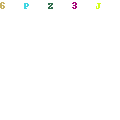
Di tutorial ini saya gunakan aplikasi Microsoft Paint yang sudah bawaannya Sistem Operasi Windows 7 😀
Untuk mengaktifkannya kawan buka start button /tombol start
Lalu pilih All Programs
Cari Folder Accessories kemudian klik Paint 😀
Perhatikan tampilan gambar di bawah
cara mengambil screenshot di laptop dan PC
LANGKAH KETIGA PASTE KAN HASIL SCREEN CAPTURE
setelah aplikasi Microsoft Paint terbuka silahkan kawan temukan Tombol Paste letaknya ada di sisi kiri atas, jika tidak ingin repot cukup tekan Ctrl + V sama saja ko 😀
Lokasi tombol paste mungkin bisa berbeda pada setiap versi sistem operasi tapi jika shortcut keyboard pasti sama 😀
Cara Mengambil Screenshot Di Laptop Dan PC
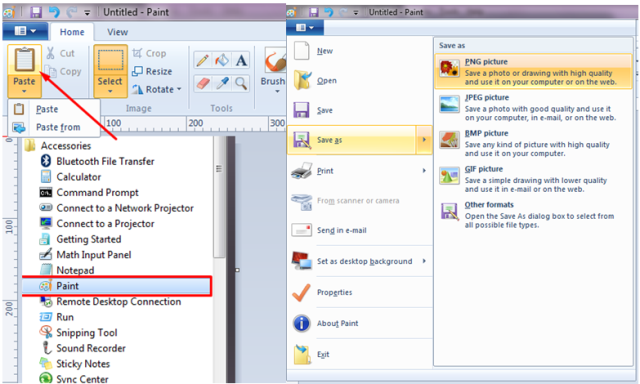
LANGKAH KEEMPAT SAVE SCREENSHOT
Setelah dipastekan di aplikasi Paint kawan bisa edit sesuka kawan seperti menambahkan tulisan atau garis dan sejenisnya, kawan juga bisa memotong tampilan nya dengan fitur Cropping / Crop agar hanya menampilkan yang diinginkan saja misalnya.
Setelah melakukan pengeditan yang diinginkan selanjutnya kawan tinggal menyimpannya dengan cara klik tombol biru di pojok kiri atas aplikasi Paint
Kemudian pilih save as disini kawan disediakan pilihan beberapa format gambar. Untuk kualitas baik kawan bisa pilih JPG untuk blog saya biasa gunakan PNG.
Setelah dipilih kawan berinama gambar screenshot nya, tentukan lokasi penyimpanannya lalu klik tombol Save, selesai 😀
Demikian tutorial Cara Mengambil Screenshot Di Laptop Dan PC semoga bermanfaat 😀
Kunjungi tutorial belajar komputer lainnya di blog seputar IT.
Selamat mencoba 😀
artikel terkait : cara mengecilkan ukuran file